- Część 1. Jak naprawić awarię Spotify na iPhonie poprzez ponowne uruchomienie aplikacji
- Część 2. Jak naprawić awarię Spotify na iPhonie przy ponownym uruchomieniu urządzenia
- Część 3. Jak naprawić Spotify zawiesza się na iPhonie za pomocą odzyskiwania systemu FoneLab iOS
- Część 4. Jak naprawić awarię Spotify na iPhonie poprzez ponowną instalację
- Część 5. Jak naprawić awarię Spotify na iPhonie poprzez aktualizację iOS
- Część 6. Często zadawane pytania dotyczące Spotify zawiesza się na iPhonie
Potężne poprawki Spotify ciągle zawieszają się na iPhonie
 Zaktualizowane przez Lisa Ou / 25 marca 2024 09:30
Zaktualizowane przez Lisa Ou / 25 marca 2024 09:30Cześć! Mój Spotify ciągle ulega awarii na iPhonie, więc mam nadzieję, że ktoś będzie mógł pomóc. Używam aplikacji od miesięcy i zawsze działa dobrze. Jednak od kilku dni zawiesza się i nie wiem już co robić. Chcę tylko cieszyć się słuchaniem muzyki bez problemów. Czy ktoś może udzielić wskazówek? Z góry dziękuję!
Jeśli aplikacja Spotify na Twoim iPhonie ciągle się zawiesza, najprawdopodobniej problem występuje na urządzeniu. Może to być tak proste, jak usterka lub bardziej złożony problem w oprogramowaniu. Bez względu na przyczynę, pewne jest to, że konieczne jest naprawienie problemu, aby nie spowodować dalszych szkód. Na szczęście różne strategie mogą pomóc w rozwiązaniu takiego problemu.
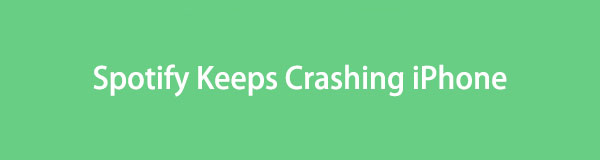
To, czy Spotify ciągle się zawiesza z powodu uszkodzonych danych na urządzeniu, problemów z siecią, niekompatybilności, przestarzałego systemu itp., nie jest ważne. Twoja nieprawidłowo działająca aplikacja Spotify zostanie naprawiona po wypróbowaniu poniższych procedur. Zapewniamy, że dzięki uproszczonym informacjom i wskazówkom dogłębnie zrozumiesz każdą metodę, więc nie wahaj się z nimi zapoznać.

Lista przewodników
- Część 1. Jak naprawić awarię Spotify na iPhonie poprzez ponowne uruchomienie aplikacji
- Część 2. Jak naprawić awarię Spotify na iPhonie przy ponownym uruchomieniu urządzenia
- Część 3. Jak naprawić Spotify zawiesza się na iPhonie za pomocą odzyskiwania systemu FoneLab iOS
- Część 4. Jak naprawić awarię Spotify na iPhonie poprzez ponowną instalację
- Część 5. Jak naprawić awarię Spotify na iPhonie poprzez aktualizację iOS
- Część 6. Często zadawane pytania dotyczące Spotify zawiesza się na iPhonie
Część 1. Jak naprawić awarię Spotify na iPhonie poprzez ponowne uruchomienie aplikacji
Ogólnym i podstawowym rozwiązaniem prawie wszystkich problemów jest ponowne uruchomienie. Dlatego spróbuj najpierw ponownie uruchomić aplikację na iPhonie i sprawdź, czy problem nadal występuje. Wystarczy przesunąć palcem w górę od dołu ekranu głównego i zatrzymać się na środku. Gdy pojawią się aktywne aplikacje, zamknij Spotify, przesuwając je w górę. Następnie uruchom ponownie aplikację, korzystając z jej ikony na ekranie głównym.
FoneLab umożliwia naprawę iPhone'a / iPada / iPoda z trybu DFU, trybu odzyskiwania, logo Apple, trybu słuchawek itp. Do stanu normalnego bez utraty danych.
- Napraw wyłączone problemy z systemem iOS.
- Wyodrębnij dane z wyłączonych urządzeń iOS bez utraty danych.
- Jest bezpieczny i łatwy w użyciu.
Część 2. Jak naprawić awarię Spotify na iPhonie przy ponownym uruchomieniu urządzenia
Jeśli aplikacja Spotify nadal ulega awarii, uruchom ponownie iPhone'a Zamiast. Odświeży system i procesy, usuwając proste problemy na urządzeniu. W zależności od modelu iPhone'a musisz jedynie wybrać procedurę ponownego uruchomienia i upewnić się, że wykonasz ją poprawnie.
Skorzystaj z poniższej prostej procedury, aby naprawić Spotify zawiesza iPhone'a po ponownym uruchomieniu:
Uruchom ponownie iPhone'a bez przycisku Home: Naciśnij długo przycisk zwiększania lub zmniejszania głośności wraz z klawiszem zasilania na iPhonie, a następnie przesuń wyznaczony ekran w prawo, gdy pojawi się suwak zasilania. Po wyłączeniu uruchom go ponownie, naciskając długo przycisk zasilania.
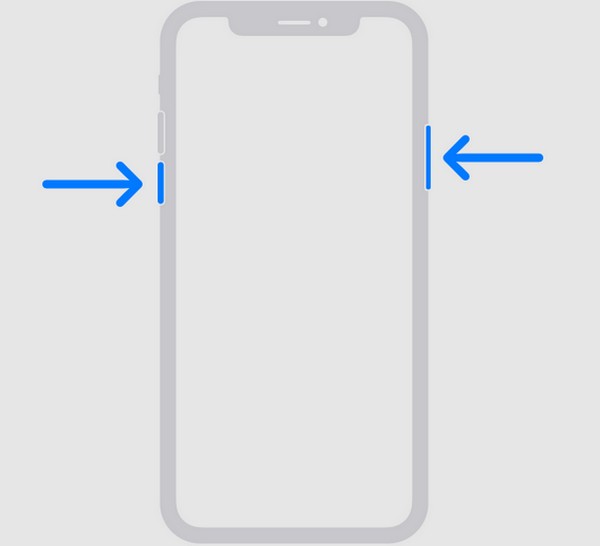
Uruchom ponownie iPhone'a za pomocą przycisku Home: Naciśnij i przytrzymaj przycisk boczny lub górny, a następnie przeciągnij suwak zasilania w prawo, aby wyłączyć iPhone'a. Kilka sekund później naciśnij i przytrzymaj ten sam przycisk, aby ponownie uruchomić urządzenie.
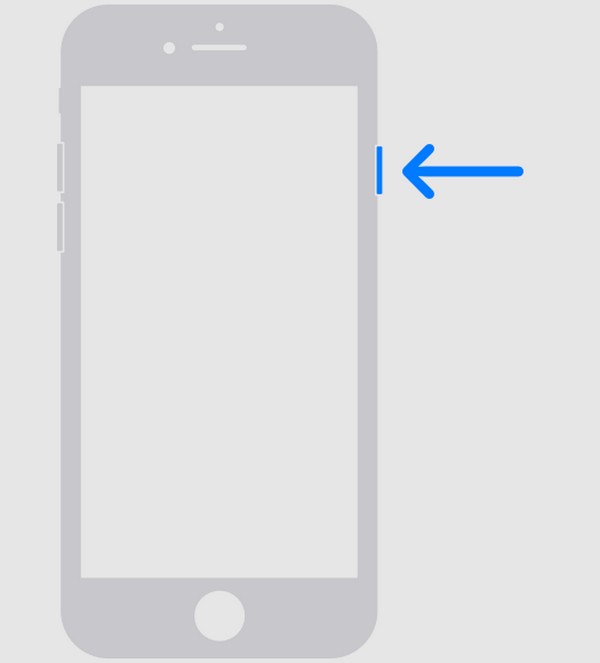
Pamiętaj, że ponowne uruchomienie służy głównie do rozwiązywania prostych problemów. Dlatego zalecamy skorzystanie z poniższej metody, jeśli Twoja aplikacja Spotify lub iPhone napotyka bardziej skomplikowany problem.
Część 3. Jak naprawić Spotify zawiesza się na iPhonie za pomocą odzyskiwania systemu FoneLab iOS
Odzyskiwanie systemu FoneLab iOS to program innej firmy, na którym możesz polegać, jeśli chodzi o rozwiązywanie bardziej zaawansowanych problemów. Specjalizuje się w rozwiązywaniu problemów systemowych, więc jeśli Twoje Spotify, które ciągle się zawiesza, jest przez to spowodowane, nie musisz się już martwić. Po przejrzeniu przejrzystego i prostego interfejsu ten program może z łatwością rozwiązać problem z urządzeniem lub aplikacją. Nie ma znaczenia, czy jesteś początkujący, ponieważ proces naprawy zajmuje tylko kilka minut.
Oprócz tego FoneLab iOS System Recovery jest również uznawany za zdolność rozwiązywania problemów z urządzeniem bez utraty danych. Możesz zezwolić na usunięcie danych, jeśli taka jest Twoja decyzja, ale program tego nie wymaga. Dzięki temu, w przeciwieństwie do innych programów żądających usunięcia zawartości, możesz zapewnić im bezpieczeństwo na czas trwania naprawy. To narzędzie można nabyć na komputerach z systemami MacOS i Windows, więc nie musisz się martwić o kompatybilność.
Wskaż poniżej prosty proces jako wzór naprawy Spotify, która powoduje awarię iPhone'a Odzyskiwanie systemu FoneLab iOS:
Krok 1Zainstaluj Odzyskiwanie systemu FoneLab iOS, pobierając jego plik z oficjalnej strony. Instalacja nastąpi po otwarciu pobranego pliku i należy poczekać, aż pasek stanu zakończy się, wskazując, że program został pomyślnie zainstalowany. Następnie uruchom narzędzie.
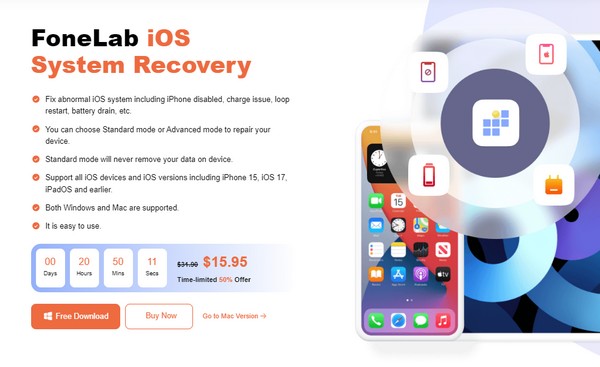
Krok 2Po uruchomieniu interfejsu wybierz funkcję programu, Odzyskiwanie systemu iOSi kliknij przycisk Start opcja następna. Później nadejdzie czas, aby wybrać preferowany typ naprawy, więc zwracaj uwagę na opisy trybów. Po wybraniu kliknij Potwierdzać przemieszczac sie.
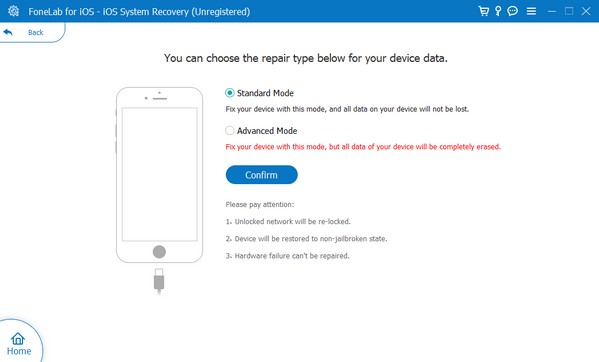
Krok 3Podłącz iPhone'a do programu za pomocą kabla Lightning, a następnie kliknij model urządzenia na poniższym ekranie. W ten sposób pojawią się odpowiednie instrukcje, które Cię poprowadzą Tryb odzyskiwania iPhone'a. Pobrany pakiet oprogramowania sprzętowego naprawi problem z urządzeniem.
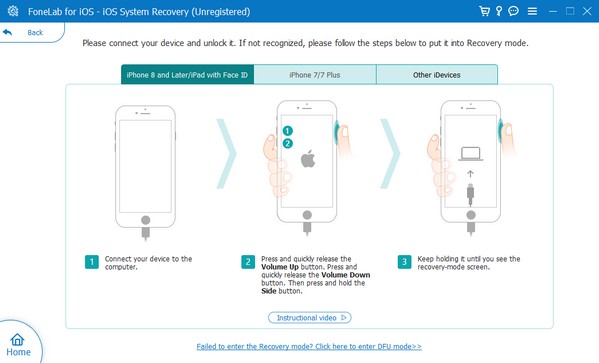
FoneLab umożliwia naprawę iPhone'a / iPada / iPoda z trybu DFU, trybu odzyskiwania, logo Apple, trybu słuchawek itp. Do stanu normalnego bez utraty danych.
- Napraw wyłączone problemy z systemem iOS.
- Wyodrębnij dane z wyłączonych urządzeń iOS bez utraty danych.
- Jest bezpieczny i łatwy w użyciu.
Część 4. Jak naprawić awarię Spotify na iPhonie poprzez ponowną instalację
Tymczasem Twoja aplikacja Spotify może ulegać awarii z powodu błędu podczas jej instalacji. Jeśli tak, ponowna instalacja może skutecznie rozwiązać problem. Być może aplikacja nie została poprawnie zainstalowana, co powoduje jej nieprawidłowe działanie i częste awarie. W takim przypadku musisz najpierw usunąć aplikację w Ustawieniach, a następnie zainstalować ją ponownie później. Ale tym razem nie może być żadnych błędów ani przerw, unikając niepotrzebnych dotknięć ekranu i zapewniając stabilny internet.
Odzwierciedlaj wygodne kroki poniżej, aby naprawić Spotify zawiesza iPhone'a podczas ponownej instalacji:
Krok 1Dotrzyj do iPhone'ów Ustawienia > Ogólne > iPhone Storage Sekcja. Gdy zobaczysz listę zainstalowanych aplikacji, dotknij Spotify, a następnie wybierz Usuń aplikację patka.
Krok 2Po usunięciu przejdź do App Store i znajdź Spotify Ponownie. Po wyświetleniu informacji o aplikacji naciśnij przycisk Get kartę, aby zainstalować ją ponownie na swoim iPhonie.
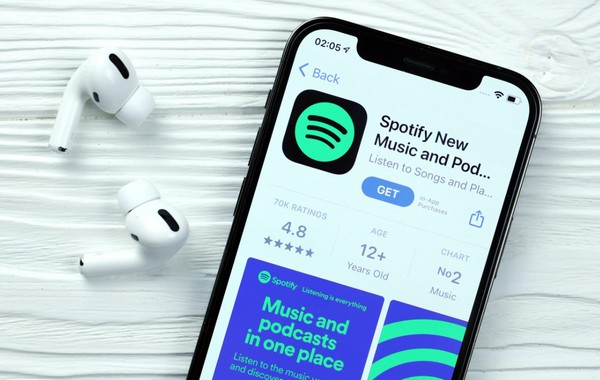
Część 5. Jak naprawić awarię Spotify na iPhonie poprzez aktualizację iOS
Aktualizowanie systemu iOS do najnowszej kompatybilnej wersji również pomoże w rozwiązaniu tego problemu. Twoje Spotify może ulec awarii, ponieważ iPhone nie obsługuje już aktualizacji aplikacji. Dlatego może być konieczne uaktualnienie urządzenia, aby Spotify działało prawidłowo. Ten proces odbywa się tylko w Ustawieniach; dlatego aktualizacja będzie bezproblemowa, jeśli masz stabilne połączenie.
Postępuj zgodnie z poniższymi przyjaznymi dla użytkownika wskazówkami, aby naprawić Spotify ciągle zawiesza iPhone'a podczas aktualizacji iOS:
Krok 1Stuknij kartę Ogólne w aplikacji Ustawienia na telefonie iPhone. Następnie przewiń, aby zobaczyć opcję Aktualizacja oprogramowania i kliknij ją, aby kontynuować.
Krok 2Aktualizacja nie zostanie przeprowadzona, jeśli na Twoim urządzeniu działa najnowsza kompatybilna wersja systemu iOS. Ale jeśli jest nieaktualny, wybierz Pobierz i zainstaluj opcję w ramach dostępnej aktualizacji.
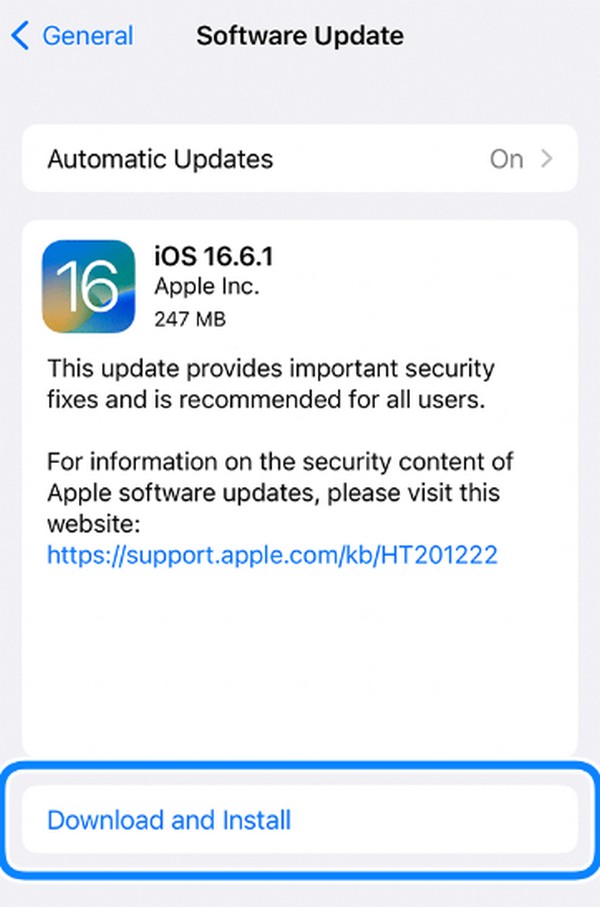
FoneLab umożliwia naprawę iPhone'a / iPada / iPoda z trybu DFU, trybu odzyskiwania, logo Apple, trybu słuchawek itp. Do stanu normalnego bez utraty danych.
- Napraw wyłączone problemy z systemem iOS.
- Wyodrębnij dane z wyłączonych urządzeń iOS bez utraty danych.
- Jest bezpieczny i łatwy w użyciu.
Część 6. Często zadawane pytania dotyczące Spotify zawiesza się na iPhonie
Czy inne aplikacje mogą powodować awarię Spotify?
Tak to mozliwe. Jeśli inna aplikacja działa nieprawidłowo z powodu korupcji, błędów itp., może to mieć wpływ na inne aplikacje zainstalowane na Twoim iPhonie, takie jak Spotify. Jeśli tak, zalecamy zamknięcie aplikacji działających w tle podczas korzystania ze Spotify, aby sprawdzić, czy działa prawidłowo.
Czy pamięć iPhone'a wpływa na wydajność aplikacji Spotify?
Tak, niekoniecznie ma to wpływ na aplikację, ale może. Jeśli ilość miejsca na dysku będzie niewystarczająca, może to mieć wpływ na Twoje aplikacje i inne procesy. Może to spowodować awarię, opóźnienia i wolniejsze działanie niż zwykle. Dlatego najlepiej byłoby sprawdzić dostępną przestrzeń i zwolnij miejsce na iPhone'a sporadycznie.
Napotkanie aplikacji, która ciągle się zawiesza, takiej jak Spotify, nie jest tak ryzykowne, jak mogłoby się wydawać. Możesz szybko rozwiązać problem za pomocą odpowiednich metod, takich jak Odzyskiwanie systemu FoneLab iOS programu, więc nie martw się i wypróbuj rozwiązanie z łatwością.
FoneLab umożliwia naprawę iPhone'a / iPada / iPoda z trybu DFU, trybu odzyskiwania, logo Apple, trybu słuchawek itp. Do stanu normalnego bez utraty danych.
- Napraw wyłączone problemy z systemem iOS.
- Wyodrębnij dane z wyłączonych urządzeń iOS bez utraty danych.
- Jest bezpieczny i łatwy w użyciu.
